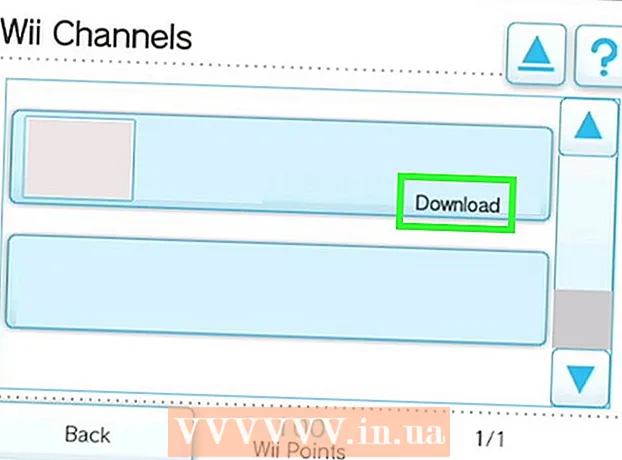نویسنده:
Joan Hall
تاریخ ایجاد:
3 فوریه 2021
تاریخ به روزرسانی:
1 جولای 2024
![روش: کاهش اندازه تصویر برای پیوست ایمیل [بدون افت کیفیت] | WAQ](https://i.ytimg.com/vi/o4UDW3Dp64c/hqdefault.jpg)
محتوا
در صورت ارسال پیامی فراتر از حد مجاز برای سرور ایمیل فرستنده یا گیرنده ، پیام به شما بازگردانده می شود و تحویل داده نمی شود. چنین نامه ای "بازگشت" نامیده می شود. بهینه سازی اندازه تصاویر و پیوست ها برای ایمیل به شما کمک می کند از بیشترین اندازه پیام برای اکثر حساب های ایمیل جلوگیری کنید. این مراحل را دنبال کنید تا اندازه تصاویر به طور خودکار کاهش یابد و به ایمیل ها ضمیمه شوند.
مراحل
روش 1 از 2: آنلاین
 1 تغییر اندازه عکس ها با استفاده از سرویسی مانند Shrink Pictures. یک عکس را بارگذاری کنید ، گزینه ها را تنظیم کنید و یک عکس با اندازه جدید ایجاد کنید.
1 تغییر اندازه عکس ها با استفاده از سرویسی مانند Shrink Pictures. یک عکس را بارگذاری کنید ، گزینه ها را تنظیم کنید و یک عکس با اندازه جدید ایجاد کنید.  2 سپس عکس را بارگیری کرده و برای آن ایمیل کنید.
2 سپس عکس را بارگیری کرده و برای آن ایمیل کنید.
روش 2 از 2: در Outlook
 1 یک ایمیل جدید در Outlook ایجاد کنید.
1 یک ایمیل جدید در Outlook ایجاد کنید. 2 به برگه "پیام" بروید و روی "پیوست فایل" در گروه Include کلیک کنید.
2 به برگه "پیام" بروید و روی "پیوست فایل" در گروه Include کلیک کنید. 3 روی کادر گفتگوی بخش "فعال کردن" در برگه "درج" کلیک کنید.
3 روی کادر گفتگوی بخش "فعال کردن" در برگه "درج" کلیک کنید. 4 پانل گزینه های پیوست را در قسمت Images باز کنید و اندازه تصویر مورد نظر را از لیست کشویی انتخاب کنید.
4 پانل گزینه های پیوست را در قسمت Images باز کنید و اندازه تصویر مورد نظر را از لیست کشویی انتخاب کنید. 5 پس از اتمام نوشتن ایمیل خود ، روی "ارسال" کلیک کنید.
5 پس از اتمام نوشتن ایمیل خود ، روی "ارسال" کلیک کنید.
نکات
- اگر تصویری را در متن پیام با استفاده از دستور Picture در گروه Illustrations وارد کنید ، ویژگی کاهش خودکار کار نمی کند.
هشدارها
- فقط کپی تصویر بارگذاری شده تغییر می کند ، نه خود تصویر اصلی.